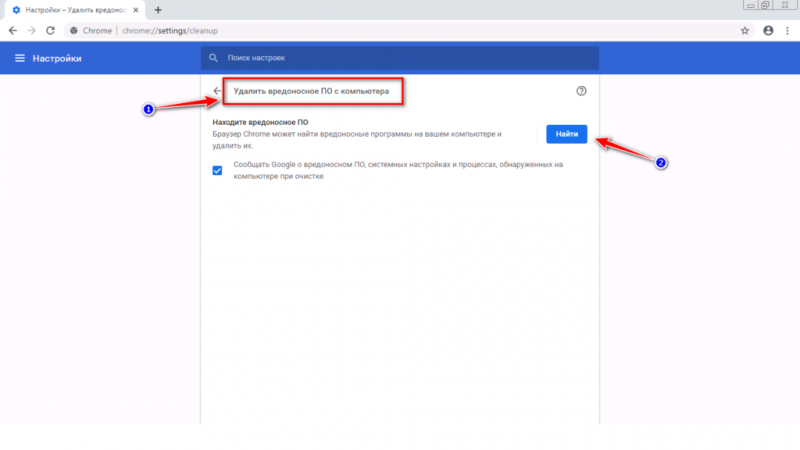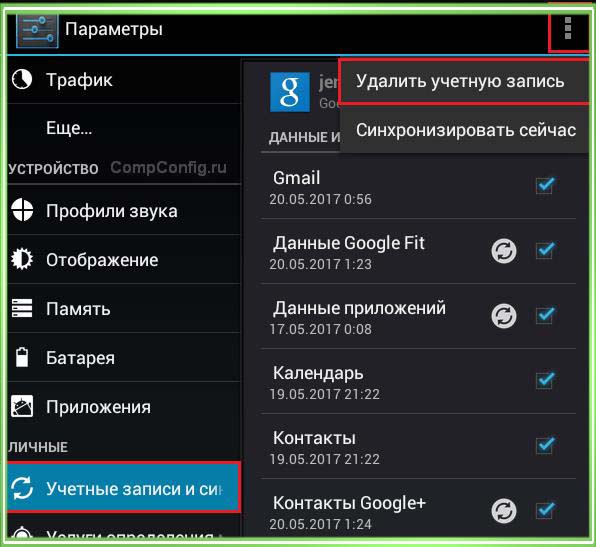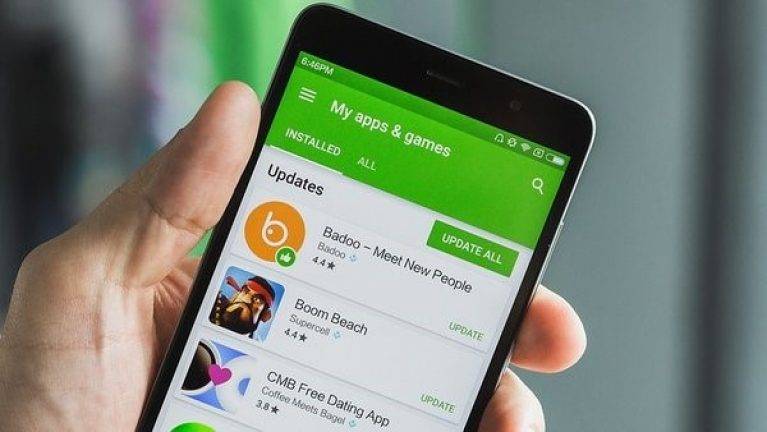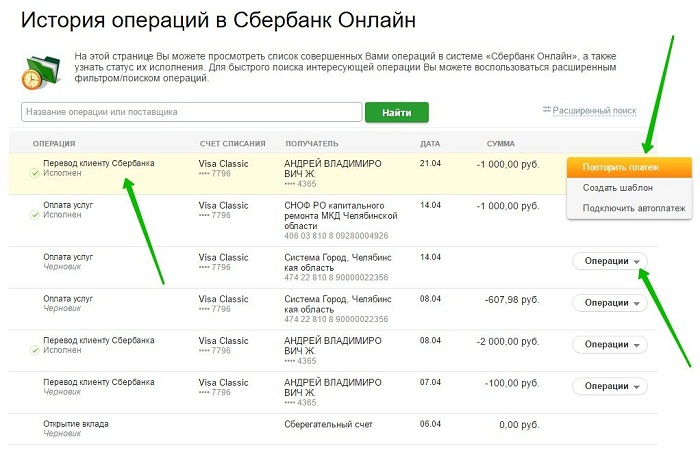Как удалить вирус на телефоне андроид несколькими способами
Содержание:
- Удалить вручную
- Третий способ удалить вирус с телефона андроид – Stubborn Trojan Killer
- Касперский для Андроид: основные особенности
- Методы воздействия вредоносных программ
- Как узнать, что телефон Андроид заражен вирусами
- Симптомы вирусного заражения Android-устройства
- Удаление вредоносного кода в безопасном режиме
- Особые варианты
- Вопросы читателей
- Признаки заражения Андроид-гаджета
- Борьба с вирусами вымогателями
- Очистка смартфона от вируса-баннера
- Методы инфицирования
- Борьба с вирусами вымогателями
- Как очистить андроид-телефон от спама
- Почему переполняется память телефона.
- Вирусная ссылка
- Как не заразиться?
- Выводы статьи
Удалить вручную
Бывают случаи, когда антивирус не находит угрозу, а вы уверены, что с телефоном что-то не так, или же вирус – баннер полностью замостил экран. Тогда удалить вирус с Андроида на телефоне нужно вручную и вот как это можно сделать.
Для начала необходимо загрузить смартфон в безопасном режиме, для этого:
Удерживайте кнопку питания до появления на экране меню отключения;
Удерживайте палец на «Отключить питание» до появления «Переход в безопасный режим» → ok;
Если вы с телефона Самсунг:
- полностью выключите;
- включите снова;
- как только на экране появится надпись «Samsung» зажмите и удерживайте клавишу громкости в положении вниз, до тех пор, пока смартфон не включится окончательно.
Если в обоих случаях, вы проделали все верно:
после загрузки, в левом нижнем углу будет надпись «Безопасный режим» — вы непременно оцените быстроту работы чистой системы;
Далее, вне зависимости от модели телефона:
- Перейдите в «Приложения» и удалите все подозрительные объекты;
- Запустите глубокий анализ антивирусом.
- По завершению привычным образом перезагрузите телефон, и он загрузится в привычном для вас режиме.
Третий способ удалить вирус с телефона андроид – Stubborn Trojan Killer
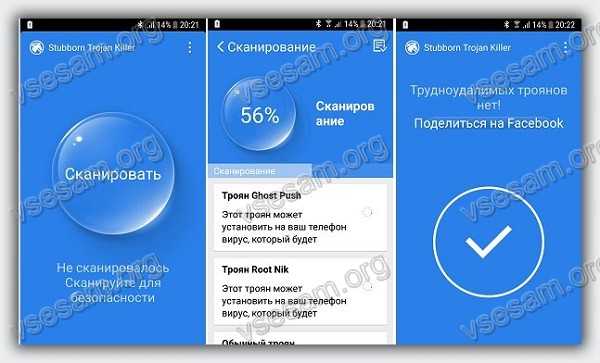
Иногда можете получить упрямые вирусы, которые устанавливаются как системные приложения, и традиционными методами, их удаление невозможно особенно если нужно удалить системные вирусы из системы андроид (с карты памяти проще).
В таких ситуациях приложение Stubborn Trojan Killer будет отличным решением. Это приложение распознает некоторые самые популярные, упрямые вирусы, которые отображают рекламу на андроид и пытаются установить дополнительные приложения.
К сожалению, для этого полнофункционального приложения требуются привилегии ROOT. Получить их можно различными способами, и все зависит от того, какую модель устройства вы используете.
Если хотите использовать эту программу для удаления вирусов, то неплохо получить рут права на свой андроид.
Дальнейшие шаги уже просты — начинаем сканировать свой телефон и ждать завершения операции. Если приложение обнаружит вирус, который не был удален другими инструментами, вы можете быть уверены, что он будет удален навсегда.
После удаления вируса с помощью опции «KILL» телефон должен быть перезапущен. Теперь вредоносное приложение, будет окончательно удалено с телефона и не останется следа.
Stubborn Trojan Killer — отличный инструмент, идеально подходящий для удаления этих «упрямых» паразитов, от которых нельзя избавится каким-либо другим способом.
Разработчик:http://www.cmcm.com/ru-ru/
Операционка:андроид
Интерфейс:русский
Лицензия:бесплатноСкачать
Касперский для Андроид: основные особенности
Internet Security от лаборатории «Касперский» для планшетов, смартфонов Android – бесплатное антивирусное ПО высокой надежности, гарантирующее надежную защиту личных данных на устройстве. Включайте защиту доступа к используемым приложениям – и будьте уверены в безопасности мобильного. Софт быстро найдет вирусы и уберет их в Карантин.
Преимущества антивируса «Касперский»:
- Наличие фоновой проверки – запускайте тестирование системы на наличие угроз, когда вам это удобно.
- Максимальная надежность – обнаруженные угрозы блокируются в автоматическом режиме.
- Функция блокирования приложений – нужно придумать секретный код для защиты личной информации.
- Анти-фишинг – защита личных данных при оплате товаров, услуг в интернете.
- Быстрый поиск устройства на случай потери и кражи.
- Анти-вор – просто система защиты личных данных и предотвращения доступа к ним посторонних.
- Черный список для телефона: блокировка нежелательных звонков и СМС – настройте соответствующую информацию о контактах, и никто не будет вас беспокоить.
- Интернет-фильтр – программа сама блокирует опасные ссылки и ресурсы.
«Лаборатория Касперского» гарантирует максимально эффективную защиту от троянских, шпионских программ, вирусов, поэтому широко известна во всем мире. Программа позволяет удалять вирус в телефоне в два счета, без просмотра навязчивой рекламы. Она создана с применением передовых технологий, в чем вы можете убедиться лично. Софт доступен в платной и бесплатной версиях, их функционал может незначительно различаться.
Методы воздействия вредоносных программ
К компьютерным вирусам относится множество вредоносных программ, однако не все они способны к «размножению»:
- Черви. Заражают файлы на компьютере, это могут быть любые файлы, начиная от .exe и заканчивая загрузочными секторами. Передаются через чаты, программы для общения типа Skype, icq, через электронную почту.
- Троянские кони, или трояны. Лишены самостоятельной способности распространяться: они попадают на компьютер жертвы благодаря их авторам и третьим лицам.
- Руткит. Сборка различных программных утилит при проникновении на компьютер жертвы получает права суперпользователя, речь про UNIX-системы. Представляет собой многофункциональное средство для «заметания следов» при вторжении в систему с помощью снифферов, сканеров, кейлоггеров, троянских приложений. Способны заразить устройство на операционной системе Microsoft Windows. Захватывают таблицы вызовов и их функций, методы использования драйверов.
- Вымогатели. Такие вредоносные программы препятствуют входу пользователя на устройство путем принуждения к выкупу. Последние крупные события, связанные с программами-вымогателями, — WannaCry, Petya, Cerber, Cryptoblocker и Locky. Все они требовали за возвращение доступа в систему криптовалюту биткоин.
- Кейлоггер. Следит за вводом логинов и паролей на клавиатуре. Фиксирует все нажатия, а затем отсылает журнал действий на удаленный сервер, после чего злоумышленник использует эти данные на свое усмотрение.
- Снифферы. Анализирует данные с сетевой карты, записывает логи с помощью прослушивания, подключения сниффера при разрыве канала, ответвления сниффером копии трафика, а также через анализ побочных электромагнитных излучений, атак на канальном или сетевом уровне.
- Ботнет, или зомби-сети. Такая сеть представляет собой множество компьютеров, образующих одну сеть и зараженных вредоносной программой для получения доступа хакеру или иному злоумышленнику.
- Эксплойты. Этот вид вредоносного программного обеспечения может быть полезным для пиратов, ведь эксплойты вызываются ошибками в процессе разработки программного обеспечения. Так злоумышленник получает доступ к программе, а дальше и к системе пользователя, если так задумал хакер. У них есть отдельная классификация по уязвимостям: нулевой день, DoS, спуфинг или XXS.
Как узнать, что телефон Андроид заражен вирусами
Пользователю необходимо понять, имеются ли на его мобильном устройстве вирусы. Чтобы определить симптомы, необходимо проверить гаджет по следующим признакам:
- Наличие всплывающей рекламы при разблокировке телефона или на рабочем столе.
- Появление навязчивой рекламы в браузере и приложениях.
- Быстрая разрядка телефона, даже в момент простоя устройства.
- Нехарактерная работа приложений, возникновение ошибок.
- Глюки, самостоятельное отключение смартфона.
- Появление в памяти устройства непонятных папок и поврежденных файлов.
- Самостоятельная установка приложений телефоном, самостоятельная загрузка файлов.
- Получение частых SMS-сообщений о платных подписках.
- Списание денежных средств со счета за не подключенные вами услуги.
- Резкое увеличение объема передаваемого трафика, причем, мобильный интернет или Wi-Fi включаются самостоятельно.
Все эти признаки должны насторожить пользователя. Нужно убедится, чем вызваны проблемы в работе мобильного устройства.
Наличие рекламных баннеров в местах, где их быть не должно, например, на фоне рабочего стола, свидетельствует о том, что на телефоне имеется рекламный вирус, запускающий баннеры в неположенное время и в неположенных местах.
Быстрое разряжение батареи может свидетельствовать о тайном майнинге на вашем телефоне, или участие вашего смартфона в DDoS атаках. Злоумышленник использует ваш телефон для добычи биткоинов, или добавил ваш смартфон в свою сеть, используемую для атак на другие устройства.
Самостоятельное принятие решений телефоном — серьезный повод для проверки настроек устройства.
Телефоны атакуют три основных типа вирусов:
- Рекламные баннеры, которые невозможно закрыть или отключить.
- Шпионские модули, записывающие все действия пользователя и отправляющие эту информацию злоумышленникам.
- Трояны и черви, удаляющие или шифрующие файлы на телефоне, передающие в интернет данные с вашего устройства.
Пользователь испытывает неудобства, иногда, даже возможен выход из строя телефона. Самое печальное, что вредоносное ПО может похитить деньги, получить доступ к данным вашей карточки или аккаунтам электронной почты и социальных сетей.
Исходя из вышеописанного, имеет смысл проверить настройки телефона, удалить сомнительные приложения, провести поиск вирусов на устройстве.
Симптомы вирусного заражения Android-устройства
Вирусные программы проявляют себя по-разному, в зависимости от своего назначения, и, если вы наблюдаете на своём планшете или смартфоне один либо несколько признаков их активности, нужно срочно предпринимать шаги по избавлению от «заразы». Говорить о наличии вредоносной программы на Андроид-устройстве могут следующие явления:
- Ухудшение производительности системы. Устройство тормозит, медленно запускается, время отклика на команды, в том числе при запуске приложений, значительно увеличилось, отсутствие реакции на некоторые действия;
- Медлительность работы браузера, низкая скорость закачки файлов;
- Самопроизвольное удаление файлов с памяти устройства или их перемещение, редактирование. Если замечено, что фото, видео либо другие элементы пропадают, обнаруживаются не там, где были ранее, то есть совершаются действия без участия пользователя, значит, устройство приобрело излишнюю самостоятельность именно благодаря вирусам;
- Появление неизвестных приложений;
- Самопроизвольное совершение звонков, отправка сообщений;
- Снятие денег с мобильного счёта без видимой причины;
- Пропажа денежных средств с банковского счёта или кошельков;
- Появление запросов на доступ к камере, памяти или интернет-соединения, права администратора и пр.;
- Блокировка запуска ОС планшета или другого Андроид-устройства, регулярные сбои, отключения и прочие системные «глюки»;
- Блокировка доступа к пользовательским данным, отдельным элементам или системным настройкам;
- Появление всплывающих окон, баннеров с рекламой;
- Повышенный расход заряда батареи.
Если появились хоть малейшие подозрения присутствия вирусных программ, а то и вовсе устройство «живёт своей жизнью», необходимо незамедлительно проверить его на наличие вирусов. Далее рассмотрим, как это можно сделать.

Удаление вредоносного кода в безопасном режиме
Большая часть программ в данном режиме работы не препятствует работе сканеров. Поэтому опишем, как удалить вирус или троян с Андроида в Safe Mode, т. к. перейдя в него избавиться от вредоноса с телефона Андроид получается в гораздо большем числе случаев. Но для этого необходимо знать, что делать, чтобы перейти в безопасный режим девайса с версией ОС 4.0 и выше:
- Нажмите и удерживайте кнопку «Power» на устройстве до появления окна выключения;
- Держите палец на сенсорной кнопке «Отключение устройства» этого окошка, пока не появится предложение перехода гаджета в нужный режим, нажмите «Ok».
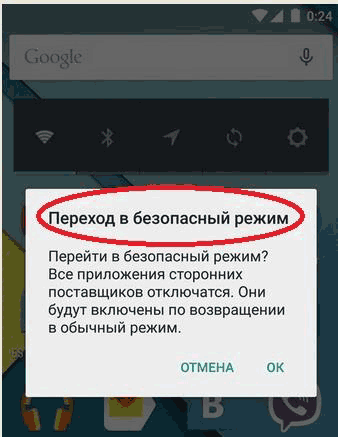
Если ваш девайс управляется Android версией ниже 4.0, то порядок перехода в Safe Mode будет иной:
- Полностью выключите девайс и затем нажмите опять на кнопку включения;
- При отображении логотипа компании удерживайте одновременно качельки увеличения и уменьшения громкости до полной загрузки ОС.
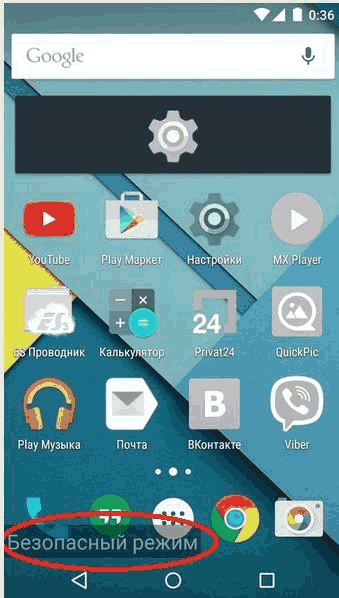
Перейдя в безопасный режим, загрузите один из названных выше антивирусов и проведите сканирование гаджета. После этого для перехода в обычный рабочий режим проведите перезагрузку устройства.
Особые варианты
Если ни один из способов, приведенных выше, вам не помог и вылечить устройство не удалось, можно переходить к более радикальным мерам. Мы будем сбрасывать настройки телефона или планшета к заводским и даже производить Hard Reset. Но перед тем как приступим, хотелось бы напомнить об одной мелочи:
Сброс настроек
Начнем с самого гуманного варианта, а именно – сброса настроек через меню смартфона. Пример показан на базе Андроид 7, в других версиях ОС и моделях (например, Samsung Galaxy, LG, Sony Xperia, Fly, Lenovo) названия пунктов и их расположение может немного меняться.
- Переходим к настройкам телефона (находятся в меню строки уведомлений, на домашнем экране или в меню приложений).
- Прокручиваем список и находим пункт «Восстановление и сброс».
- Далее переходим к пункту «Сброс настроек».
- Нас уведомят о том, что все данные будут утрачены. Если вы уже сохранили их в безопасном месте, жмем отмеченную на скриншоте кнопку.
- Еще раз подтверждаем намерение тапом по кнопке «СТЕРЕТЬ ВСЕ».
После этого устройство будет перезагружено и переведено в режим первоначальной настройки.
Hard Reset
Опишем еще один более действенный метод. Это так называемый Hard Reset или жесткий сброс. Осуществляется он из выключенного состояния путем комбинации одновременно нажатых кнопок телефона.
Выключите устройство и вместе зажмите кнопки питания и громкость вверх. Удерживайте их до тех пор, пока не появится логотип Андроид. Аппарат будет переведен в режим Recovery. Навигация тут осуществляется качелькой громкости, а выбор – кнопкой включения. Таким образом выберите пункт «wipe data/facory reset» и примените его.
Устройство уйдет на перезагрузку, после которой будет сброшено. В отличие от предыдущего метода, тут предусматривается форматирование памяти. Если и данный вариант вам не помог, значит нужно уже прошивать телефон.
Вопросы читателей
Обнаружено 4 вируса на телефоне, 1 обезвредила, удалив его посредством Доктора Веба. Остальные три, поторопившись, удалила с главного меню. Как можно их обезвредить?
Ответ. Все просто. Запустите проверку телефона на вирусы еще раз и таким же образом удалите найденные угрозы. Если же после повторного поиска вирусы не будут обнаружены – это значит, что вы уже удалили их после прошлой проверки. Как вариант, можете установить любой другой мобильный антивирус, например, Kaspersky Internet Security.
В центре Доктора Веб техподдержки уверяют, что недостатки связанные с некорректной работой приложения для Android 6.0 по фильтрации смс, уйдут в прошлое с появлением 11.0 версии. Но даты выхода приложения сказать не могут. У вас есть такая информация? Я купил этот продукт и только потом узнал, что она не обеспечивает полный функционал для версии 6.0.
Ответ. Для вас есть приятная новость: Dr Web 11 вышел, скачать его можно на официальном сайте разработчика https://download.drweb.ru или здесь. Доступны различные редакции этого кроссплатформенного антивируса, как для Android, так и для настольных ОС. Так что можете скачивать ознакомительную версию дистрибутива и проверять, соответствует ли заявленная информация действительности.
По поводу программы Kakasoft USB Secuity хочу сказать, что на компьютере Acer Iconia W 511 с Windows 10 Enterprise LTSB (x32) на борту, она видит только «навесные» USB-флешки. А микро-SD не видит…
Это к сведению, а так-то есть родной виндовый BitLocker. И почему этот самый какасофт у Вас в андроид-разделе, да ещё и как антивирус для телефона обозначен?
Ответ. Спасибо за грамотный вопрос. Действительно, Kakasoft USB Secuity, согласно описанию, поддерживает только переносные флешки. Однако, если использовать USB кард-ридер, с помощью этой программы можно работать и с sd-карточками.
У смартфона (Android) нет соединения с Интернетом. Похоже на заражение вирусом. Нет возможности установить легальную антивирусную программу. Что делать?
Ответ. Возможны два варианта:
- локальная установка антивируса на смартфон / планшет (выбирайте любой из android-антивирусов, представленных в соответствующем разделе на softdroid.net)
- проверка мобильного устройства на вирусы с помощью настольного антивируса. Подсоединяете телефон к ПК посредством usb-кабеля, запускаете антивирус с последними базами и сканируете sd-карту на вирусы. У этого подхода есть один недостаток: он не позволяет искать вирусную заразу на внутренней памяти мобильного телефона.
Самый эффективный и не самый радикальный метод исправления вашей проблемы – обновить прошивку Android или сбросить телефон до заводских настроек. Удачи!
У меня модель телефона Micromax A104. Меня постоянно атакуют вирусы, которые мой антивирус не может удалять, а только отключает их. Вследствие, вирусы сами включаются. Я их опять удалить не могу, приходится отключать, и далее ситуация повторяется заново. Антивирус у меня Clean Master.
Также не понятно откуда появляются какие-то приложения, которые с телефона вообще убрать не могу. Что мне делать?
Ответ. Вынуждены разочаровать вас: Clean Master – это не антивирус, а один из мастеров очистки телефона. Не стоит использовать это приложение для поиска вирусов. Советуем скачать и установить любой нормальный антивирус для мобильной платформы вроде Avast Free Mobile Security. Вы сможете найти все мало-мальски известные и опасные вирусы и удалить их, вследствие вам не нужно будет бесконечно искать и удалять их, как вы описываете в своем вопросе.
Подцепила этот рекламный вирус, но ни доктор веб, ни касперский ни еще три антивируса его просто не видят и следовательно не удаляют. Что можно с этим сделать?
Ответ. 360 Total Security, CM Security вам в помощь (Вообще, очень советуем вам ознакомиться с рейтингом лучших мобильных антивирусов по состоянию на 2016 год).
Признаки заражения Андроид-гаджета

Перед тем, как удалить вирус с телефона вручную, необходимо ознакомиться с признаками заражения устройства. К ним относятся:
- Приспособление запускается дольше, чем раньше, притормаживает либо неожиданно перезагружается.
- В истории сообщений и телефонных вызовов присутствуют исходящие СМС и звонки, которые не совершались.
- Со счета устройства самостоятельно списываются средства.
- В обозревателе отображена реклама, которая не взаимосвязана с разного рода приложениями.
- Самостоятельно ставится программное обеспечение, запускается Wi-Fi, Блютуз.
- Пропадает доступ к электрокошелькам либо ввиду неясных причин уменьшается сумма на балансе.
- Кто-либо завладел учетной записью пользователя в соцсетях либо мессенджере (когда применяется на телефоне).
- Приспособление заблокировано, а на мониторе отображено СМС, что пользователь что-либо нарушил и должен уплатить штраф либо попросту осуществить перевод определенной суммы за разблокирование.
- Неожиданно перестало включаться ПО, исчез доступ к папкам, заблокированы определенные опции приспособления (к примеру, не жмутся клавиши).
- Во время запуска программного обеспечения появляется СМС, типа «в программе com.android.systemUI найдена ошибка».
- В перечне программ возникают непонятные иконки, а в диспетчере задач —процессы.
- Антивирус уведомляет пользователя о выявлении вредоносного объекта.
- Антивирус самостоятельно удалился с приспособления либо не запустился.
- Аккумулятор смартфона либо планшета разряжается скорее обычного.
Не каждый из подобных признаков 100% указывает на вредоносное ПО, однако все они считаются причиной немедленного сканирования приспособления на предмет вирусов.
Борьба с вирусами вымогателями
Любой вирус подобного типа способен полностью заблокировать работоспособность устройства. Чаще всего на экране будет высвечиваться баннер, с требованием заплатить условную сумму денег на указанный счет, после чего обещается восстановление доступа. Естественно платить злоумышленникам не стоит, ведь баннер может и не исчезнуть, даже после отправки денег.
Поэтому лучше воспользоваться проверенным методом, который точно поможет:
- Первым этапом выступает стандартное подключение устройства по USB разъему к компьютеру.
- На телефоне или планшете следует перейти в режим восстановления, реализуется это путем одновременного зажатия кнопок включения и увеличения (на некоторых моделях — уменьшения) громкости на несколько секунд.
- Если все верно сделано, откроется специальное меню, в котором перемещение по пунктам осуществляется посредством клавиш громкости, а выбор кнопкой включения. Необходимо найти и открыть директорию следующего вида – wipe data/factory rest.
- Далее выбираем «ОК» и устройство начнет перезагружаться.
- Теперь возвращаемся к компьютеру и выполняем полное форматирование всех подключенных съемных дисков нового устройства. Если требуется сохранить важную информацию или фотографии, можно их скопировать на жесткий диск, предварительно проверив на наличие вирусов.
- После перезагрузки устройства, все настройки будут возвращены к стандартным показателям, а вирусы удалены.
Если что-то не понятно, вы можете посмотреть данный видеоролик:
Представленный метод является универсальным и может быть использован в борьбе с любыми типами вредоносного обеспечения. Строгое соблюдение последовательности действий, позволит удалить любой вирус.
Очистка смартфона от вируса-баннера
Такие типы зараз можно подхватить в процессе работы с браузером. Если на телефоне не установлен блокировщик рекламы, существует большая вероятность нажать на один из баннеров, который в невидимом режиме загрузит вирус на устройство.
В дальнейшем при работе с телефоном будут выскакивать рекламные баннеры.
Удаление происходит следующим образом:
- Просканируйте устройство с помощью компьютерного антивируса;
- Удалите найденное вредоносное содержимое;
- Зайдите в папку с данными смартфона;
- Используя программу Android Commander, удалите с приложения браузера весь кэш и загружаемые данные.
Удаление данных приложения
Методы инфицирования
Злоумышленники идут на разные способы, чтобы заставить пользователя самостоятельно скачать вирусное ПО, привлекая «бесплатным сыром» или подогревая интерес другими путями, поэтому наиболее распространено заражение в результате действий владельца устройства. Частыми причинами инфицирования являются:
- Отсутствие установленного антивирусного ПО, старые базы обновления;
- «Сёрфинг» по сайтам. Исследуя глубины интернета с разными целями, вполне реально подхватить «заразу», при этом совсем необязательно посещать ресурсы с контентом «18+», вирусов достаточно и на порталах с совсем безобидной тематикой;
- Скачивание софта с сомнительных сайтов;
- Запуск неизвестных программ с неофициальных ресурсов;
- Обмен данными по открытым каналам (Bluetooth, Wi-fi общего пользования).
Совсем необязательно вирусные программы носят расширение «.apk» и прописываются в папке с загрузками, где их легко найти и обезвредить. Модификаций вирусов множество, самые коварные из них могут скрываться под личиной системных процессов и файлов, а также полезных приложений и найти хорошо маскирующегося вредителя сложно.

Кстати, в большинстве случаев установленный антивирус всё же предупреждает пользователя о возможной опасности, но не каждый совладает с желанием что-либо скачать, если уж задумал и покинет страницу. К тому же, защитное ПО часто принимает взломанные приложения за вредоносные, поэтому многие игнорируют ругань защитника, всё равно скачивая файлы. Ну а кто не захочет заполучить бесплатно крякнутые проги с возможностями, которые доступны только в платных версиях софта? Скачиванием неофициальных приложений и интересных «плюшек» грешат многие пользователи, рискуя навлечь на систему устройства беду, чем успешно и пользуются злоумышленники.
Зачастую пользователю становится сразу понятно, когда система словила вирус, но в некоторых случаях вредитель первое время себя не проявляет. Кроме того, часто юзеры бывают не очень внимательны к происходящему в системе устройства и, пока обнаружатся следы вредительства, пройдёт уже достаточно времени, чтобы вирусной программе удалось выполнить свою цель. Разберёмся, как определить, есть ли угроза со стороны паразитов и что делать, если планшет или смартфон на Андроиде всё же поймал вирус.
Борьба с вирусами вымогателями
Любой вирус подобного типа способен полностью заблокировать работоспособность устройства. Чаще всего на экране будет высвечиваться баннер, с требованием заплатить условную сумму денег на указанный счет, после чего обещается восстановление доступа. Естественно платить злоумышленникам не стоит, ведь баннер может и не исчезнуть, даже после отправки денег.
Поэтому лучше воспользоваться проверенным методом, который точно поможет:
- Первым этапом выступает стандартное подключение устройства по USB разъему к компьютеру.
- На телефоне или планшете следует перейти в режим восстановления, реализуется это путем одновременного зажатия кнопок включения и увеличения (на некоторых моделях — уменьшения) громкости на несколько секунд.
- Если все верно сделано, откроется специальное меню, в котором перемещение по пунктам осуществляется посредством клавиш громкости, а выбор кнопкой включения. Необходимо найти и открыть директорию следующего вида – wipe data/factory rest.
- Далее выбираем «ОК» и устройство начнет перезагружаться.
- Теперь возвращаемся к компьютеру и выполняем полное форматирование всех подключенных съемных дисков нового устройства. Если требуется сохранить важную информацию или фотографии, можно их скопировать на жесткий диск, предварительно проверив на наличие вирусов.
- После перезагрузки устройства, все настройки будут возвращены к стандартным показателям, а вирусы удалены.
Если что-то не понятно, вы можете посмотреть данный видеоролик:
Представленный метод является универсальным и может быть использован в борьбе с любыми типами вредоносного обеспечения. Строгое соблюдение последовательности действий, позволит удалить любой вирус.
Как очистить андроид-телефон от спама
Вирусная рассылка не так опасна, как трояны, «черви», потому что она не отправляет личные данные в Интернет. Ее основная цель состоит в том, чтобы отправить подозрительное ПО на другие устройства. Также постоянная реклама замедляет работу мобильного устройства и вызывает раздражение у пользователя. Для ее нейтрализации можно воспользоваться вышеописанными советами, как удалить вирус с андроида на телефоне.
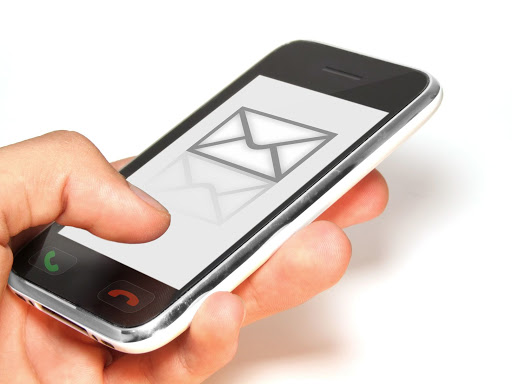
Входящее сообщение с рассылкой раздражают всех пользователей
Сначала нужно ограничить в правах администратора. Найти этот раздел можно в расширенных настройках в категории «Конфиденциальность». Необходимо убирать автоматический запуск со всех приложений. Этот шаг обусловлен тем, что некоторые рекламные вирусы маскируются под обычные приложения.
Затем на телефон необходимо установить любой антивирус, потому что данная разновидность не проникает глубоко в прошивку. Запустив сканирование, можно нейтрализовать подозрительные приложения.
Важно! Иногда рекламные вирусы могут запрещать данные к удалению. Чтобы решить это проблему, понадобится дополнительный диспетчер файлов
И после этого получится убрать подозрительное ПО.
Почему переполняется память телефона.
Теперь мы понимаем, почему появляется сообщение вида: Память телефона заполнена. Мы покупаем телефон, сначала присматриваемся к нему, исследуем, привыкаем. Затем начинается установка различного софта — приложений, модификаций. Мы начинаем скачивать музыку, фильмы. Все это забивает память смартфона. Память со временем уменьшается. Особенно быстро это происходит с теми телефонами, памяти у которых изначально было не так уж много. Таким образом, сообщение Память телефона заполнена появляется при переполненной внутренней памяти.
Некоторые говорят, что они не так уж и много скачивают и устанавливают, и тем не менее у них появляется данное сообщение. Самое очевидное объяснение этому следующее. Для начала, посмотрите на только что купленный телефон. Неужели он вообще пустой? Нет. Play Маркет уже занимает место. Сама операционная система андроид занимает очень много места. Карты. Они ведь обновляются, а обновления тоже заполняют собой внутреннюю память. Часто можно на новом телефоне найти много встроенных приложений, которые обычным способом и удалить невозможно. А они тоже занимают место во внутренней памяти. А еще нужно понимать, что даже если вы поставили карту памяти, то это не значит, что теперь при установке приложений, они помещаются на карту. Андроид по умолчанию ставит все приложения во внутреннюю память.
Кэш — это отдельное государство. Приложения накачивают себе столько кэша! Они делают это для того, чтобы постоянно не качать данные, необходимые для их работы, из интернета. Кэш — это то место, куда приложения складывают свои временные данные. Таким образом ускоряется их работа. Это могут быть аватарки из Одноклассников, просмотрели чей-то профиль в Instagram, фотки сохранились в кэше.
Примеры файлов, которые забивают внутреннюю память смартфона:
— записи на диктофон
— снятые на камеру видео и фотографии
— файлы, которыми обмениваетесь через мессенджеры, такие как Viber, WhatsApp, Skype и т.д.
— файлы, полученные по Bluetooth, Wi-Fi и NFC
Для того, чтобы такие файлы не накапливались во внутренней памяти смартфона, если есть возможность, то следует указать куда сохранять эти файлы для каждого из приложений (например, зайти в настройки камеры и указать ей, что отснятые ролики и фотографии нужно сохранять на карту памяти).
Перечислим наиболее распространенные приложения, в настройках которых нужно указать, что сохранять файлы нужно на карту памяти:
- браузеры — когда вы скачиваете файлы через браузер;
- диктофон — запись аудио-файла;
- редакторы документов, видео, изображений — отредактированные изображения сохраняются отдельно;
- карты, навигация;
- мессенджеры — в них мы передаем и получаем очень много файлов;
- камера — снимки, видео пусть тоже записываются и сохраняются на карту памяти.
Нам нужно узнать как можно проверить свободное место на телефоне.
Это можно сделать, например, перейдя в настройки телефона. В настройках ищем Память и смотрим, что там написано. В некоторых телефонах эту информацию можно увидеть в приложении Мои файлы.
Есть прекрасное приложение под названием DiscUsage, доступное в Play Маркет. Весит немного, но позволяет увидеть распределение файлов по всему телефону, включая карту памяти. Дает наглядное представление занятого пространства. Недостаток — не открывает медиа-контент (фотографии и видео).
Вирусная ссылка
Не забывайте, что использование вирусных программ преследуется по закону!
Приступаем к самому главному действию — к созданию вирусных ссылок и выяснению способов их распространения.
- Выбираем операционную систему для атаки. Чаще это — Microsoft Windows, так как она распространена больше, чем остальные системы, особенно если речь зашла о старых версиях. К тому же многие пользователи не обновляют операционные системы, оставляя их уязвимыми к атакам.
- Выбираем способ распространения. Как создать вирусную ссылку, которая не будет распространяться? Никак. Для этого можно запаковать ее в исполняющий файл, макрос в Microsoft Office, веб-скрипт.
- Узнать слабое место для атаки. Совет: если пользователь скачивает пиратский софт, обычно он выключает антивирус или не обращает на это внимания из-за наличия таблетки в репаке, так что это еще один способ для проникновения.
- Определяем функционал вашего вируса. Вы можете просто проверить антивирус на способность обнаружить ваш вирус, или же использовать вредоносную программу в более масштабных целях типа удаления файлов, просмотра сообщений и других действий.
- Для того чтобы что-то написать, придется выбрать язык. Язык можно использовать любой, а то и несколько, но в большей мере используется язык C и C++, для макровирусов есть Microsoft Office. Разобраться можно с помощью уроков в Интернете. Visual Basic — это среда разработки.
- Время для создания. На это может уйти много времени. Не забудьте о способах сокрытия вируса от антивирусных программ, иначе вашу программу быстро найдут и обезвредят. Не факт, что вы кому-то сильно навредите, так что спите спокойно. Однако помните, что за любой зловредный софт нужно нести ответственность! Узнайте больше о полиморфном коде.
- Посмотрите методы сокрытия кода.
- Проверьте вирус на работоспособность в виртуальной машине.
- Загрузите его в сеть и ждите первых «клиентов».
Вирусная ссылка для телефона создается примерно так же, но с устройствами на iOS придется помучиться, так как там хорошая система защиты, в отличие от «Андроида». Однако в последних версиях удалось поправить многие дыры в системе защиты. Не забывайте, что есть еще старые устройства, а зная «любовь» к созданию новых версий у сторонних разработчиков, большая часть андроид-устройств подвержена опасности.
Как не заразиться?
Невозможно на сто процентов защититься от зараженных файлов, но можно существенно оградить себя от возможного риска. Для этого стоит соблюдать несколько правил:
- Не загружать файлы и приложения из неизвестных источников. Незнакомые сайты, неизвестные ссылки в письмах на почту — нет.
- Читать отзывы о приложении, о документе. Если они есть, конечно.
- Еженедельно проверять устройство антивирусом. Есть возможность настроить регулярную автоматическую проверку, но иногда все же контролировать процесс.
- Не подключать телефон к непроверенным ПК и другим смартфонам.
- В Google Play отсутствует предварительная проверка, так что приложения, скачанные как платно, так и бесплатно, могут содержать вредные программы.
Выводы статьи
На некоторые телефоны проникают вирусы, которые оказывают негативное влияние на работу устройства, шпионят или воруют данные и деньги. Для поиска и удаления вредоносного программного обеспечения с телефона, можно попробовать самостоятельно удалить подозрительные приложения, изменить настройки устройства, воспользоваться помощью антивируса или использовать радикальный способ: сброс смартфона до заводских настроек.
Похожие публикации:
- AirDroid: обмен файлами и управление телефоном с компьютера
- Как узнать пароль Wi-Fi на телефоне Android — 3 способа
- Перевод речи в текст на Андроид — 10 способов
- Как раздать интернет с телефона Андроид на компьютер